Новим у вашому iPad з iOS11 є перетягування (скорочено до D&D). І чудова новина полягає в тому, що перетягування є ВСЕСИСТЕМНИЙ, тобто що тепер ви можете переміщувати текст, контакти, нотатки, нагадування, зображення, URL-адреси, карти, файли та навіть вкладення з однієї програми в інший. Все, що потрібно, це одним натисненням і утримуванням (тривале натискання), щоб вибрати вміст і перетягнути його в іншу програму.

Тож продовжуйте і перетягуйте між такими програмами, як Пошта, Нотатки, Нагадування, Карти, Контакти, Повідомлення, навіть Safari.
Зміст
- Схожі статті
- Перетягування в iOS 11 і вище: основні кроки
- D&D в одному файлі
- Декілька елементів D&D
- D&D у ваш Dock
- Скасувати перетягування
- Перетягніть на Картах
- Переходьте з однієї руки в іншу
- D&D захищає дані
- Повністю підтримувана Apple і сторонні програми!
-
Хочете D&D на своєму iPhone?
- Схожі повідомлення:
Схожі статті
- Як користуватися док-станцією для iPad в iOS11
- Як використовувати автоматичне налаштування в iOS11
- Використовуйте Type to Siri в iOS11
- Apple Notes iOS 11, 3 чудові функції, які можна використовувати сьогодні
- Налаштуйте свій Центр керування в iOS 11 і вище
Перетягування в iOS 11 і вище: основні кроки
Підйомник: Тривале натискання, щоб вибрати вміст 
Перетягніть: торкніться, щоб додати більше вмісту. Наведіть курсор, щоб перейти, куди потрібно перемістити вміст (зелений знак плюс + показує, які програми підтримують D&D) 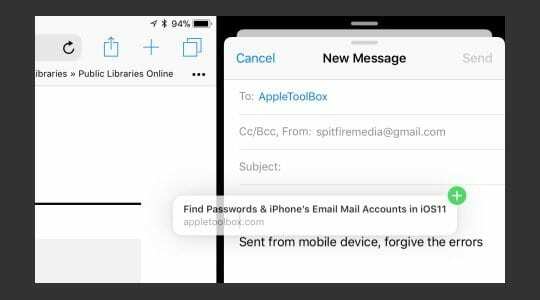
Висаджувати: скиньте вміст (щоб скопіювати або перемістити), і він заповниться у вашій програмі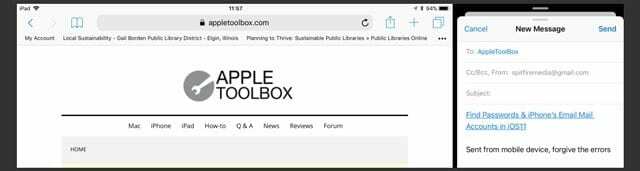
D&D в одному файлі
Найпростіший спосіб D&D на вашому iPad – відкрити дві програми на розділеному екрані. Наприклад, фотографії та повідомлення. Відкрийте «Фотографії», а потім візьміть «Повідомлення» з док-станції та перетягніть їх ліворуч або праворуч на iPad — залиште «Повідомлення» як накладання або потягніть верхню вкладку вгору для режиму розділеного екрана. Тепер, коли обидві програми працюють пліч-о-пліч, торкніться зображення з «Фотографії» та перетягніть його до «Повідомлення», а потім перетягніть його. Це так легко!
Крок 1 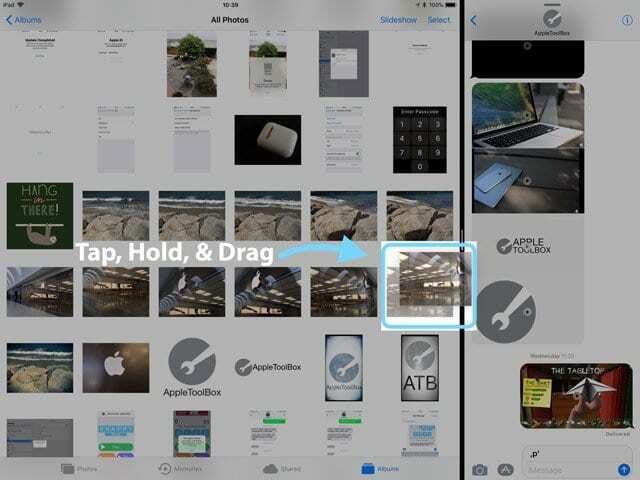
Крок 2 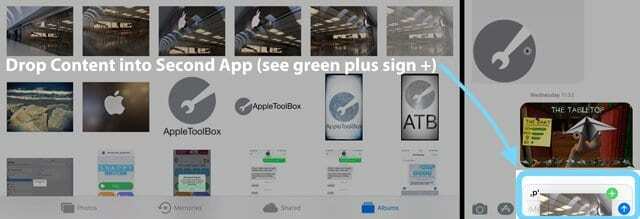
Крок 3 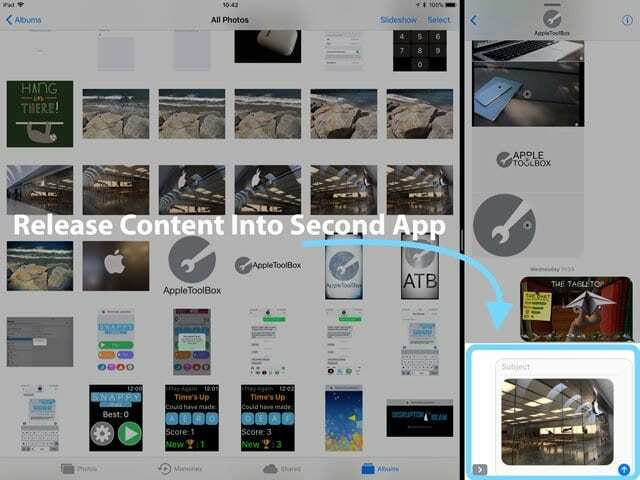
Декілька елементів D&D
І це не зупиняється на досягнутому. D&D (drag n’ drop) iOS11 також підтримує Multi-Touch. Тож ви можете вибрати й додати кілька елементів, торкнувшись їх. Почніть з перетягування одного елемента, а потім натисніть, щоб додати інші.
Як і в прикладі з одним файлом, найпростіший спосіб перетягнути кілька елементів з однієї програми в іншу – це використовувати розділений екран вашого iPad. У цьому прикладі наведемо електронну пошту деяким контактам.
Спочатку відкрийте програму «Контакти», а потім, використовуючи функцію розділення екрана, відкрийте «Пошту» та відкрийте електронний лист або створіть нове повідомлення. Потім утримуйте один із контактів, які потрібно надіслати. Утримуйте цю кнопку і злегка перетягніть її. Цей контакт тепер прикріплений до вашого пальця. Тримайте прес і торкніться всіх інших контактів, які хочете надіслати. Коли ви торкаєтеся кожного додаткового контакту, він оновлює кількість елементів, приєднаних до оригінальної преси. 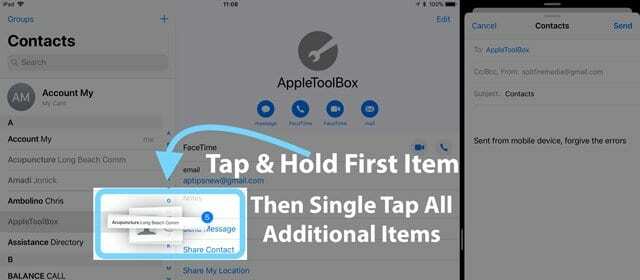
Вибравши всі свої контакти, перетягніть їх до своєї електронної пошти. Коли ви наведете курсор на повідомлення, зелений знак плюс + показує номер прикріпленого елемента. Щоб додати їх до електронної пошти, просто відпустіть. І контакти заповнюються. 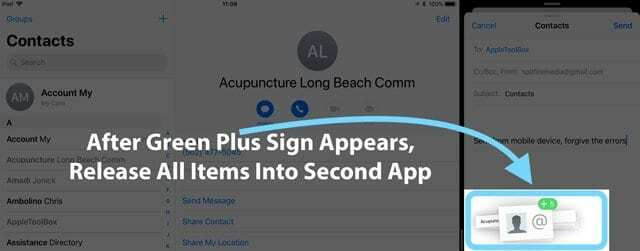
D&D у ваш Dock
Існує навіть функція D&D з пружиною за допомогою док-станції вашого iPad.
Спочатку відкрийте програму як зазвичай. Потім торкніться свого вмісту. Іншою рукою (або пальцем) проведіть пальцем угору по доку. Далі перетягніть вміст і наведіть курсор на піктограму будь-якої програми, що підтримує D&D, на панелі Dock. Якщо програма підтримує перетягування, програма відкривається. Потім торкніться місця, куди ви хочете перемістити вміст, і просто скиньте його.
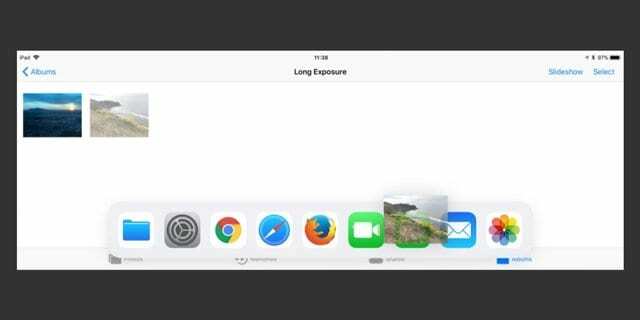
Скасувати перетягування
Нарешті, те, що легко. Щоб скасувати, просто відпустіть перетягування. Або повністю проведіть пальцем за межі екрана – здається, це спрацює!
Перетягніть на Картах
По-перше, Apple дійсно покращує свій додаток Map в iOS11. Тепер ми також можемо перетягувати місця розташування. Легко надіслати місцезнаходження своїм друзям або колегам, перемістивши це місце в Mail, Messages або будь-який додаток стороннього розробника, який підтримує D&D. Робота в режимі розділеного екрана робить все це можливим. Тож відкрийте «Карти», а потім відкрийте «Повідомлення» поруч або розмістіть панель додатків, а потім просто натисніть і утримуйте, перетягніть і опустіть це місце в Messages. Простенька!
Перетягування для Apple Maps наразі працює лише на iPad–АЛЕ ми дуже сподіваємося, що мова йде про iPhone, тому що давайте подивимося правді в очі, більшість із нас використовує Apple Maps на ходу з нашими iPhone!
А інші покращення Карт?
- Не турбувати під час водіння
- Напрямки змінюються зараз, якщо ви відхилитеся від початкового маршруту
- Карти приміщень для торгових центрів та аеропортів
- Навігація по шосе та провулку
- Індикатори обмеження швидкості
- Пейзаж показує більшу частину карти
- Управління масштабуванням одним пальцем
- Спрощений перегляд карти для маршрутів
- Альтернативні маршрути під час навігації для CarPlay
Переходьте з однієї руки в іншу
За допомогою iOS11 та iPad легко переносити перетягування між пальцями чи руками. Просто тримайте довге натискання. Ви навіть можете почати кілька сеансів перетягування одночасно, довго натискаючи кількома пальцями (або руками) одночасно.
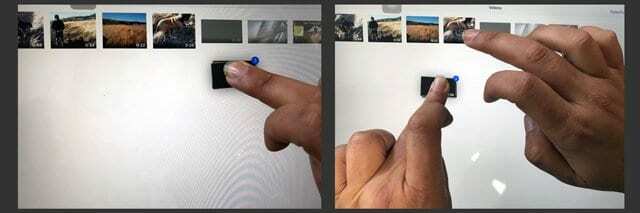
D&D захищає дані
На відміну від універсального буфера обміну, Drag and Drop безпечний так, як це не безпечно. Це тому, що ваші дані D&D бачать лише ваші цільові програми, а не БУДЬ-ЯКІ та ВСІ програми (наприклад, буфер обміну).
Повністю підтримувана Apple і сторонні програми!
Drag and Drop повністю підтримує більшість рідних програм Apple Apple, і сторонні програми також використовують це!
Щоб перевірити сумісність з D&D, якщо ви бачите зелений значок плюса (+) під час перетягування в програму, це означає, що програма підтримує перетягування. 
Програми Apple Stock, які підтримують перетягування:
Головний екран, Dock, Нагадування, Календар, Повідомлення, Spotlight, Файли, Safari, Контакти, iBooks, Новини, Нотатки, Фотографії, Карти, Keynote, Сторінки та Номери.
Drag n’ Drop НЕ працює в ЖОДНІХ папках, позначених як «Видалені», наприклад, у папці «Нещодавно видалені» у «Фотографії». Якщо ви хочете перетягнути елемент із цих папок, спочатку перемістіть його в іншу папку.
Хочете D&D на своєму iPhone?
Це складно. Наразі ваш iPhone підтримує дуже обмежене перетягування. По суті, iOS вашого iPhone дозволяє лише переміщувати об’єкти всередині програми (і це працює лише з додатками, які підтримують D&D).
Для iPhone додаток Files у iOS11 повністю підтримує перетягування. І ми можемо перетягувати файли зображень між Моїми альбомами у Фото.
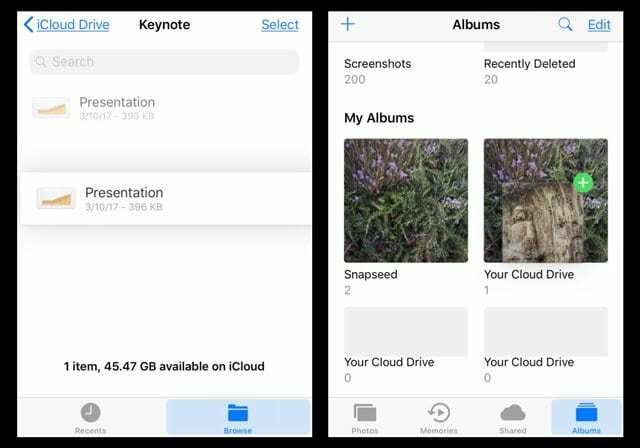
Ось складна частина: функція перетягування програми в додаток дійсно існує в iOS11 для iPhone, але в основному вона вимкнена і недоступна для користувачів. Apple стверджує, що вона вимкнула перетягування через маленький екран iPhone, відсутність док-станції та поточну неможливість розділити екрани або показати багатозадачність. Крім того, для опускання та перетягування дійсно потрібні кілька пальців або рук, тому використовувати його з iPhone не зовсім легко.
Тож наразі перетягування між додатками залишається потенційною функцією. Можливо, в наступному поколінні iPhone?

Більшу частину свого професійного життя Аманда Елізабет (скорочено Ліз) навчала різних людей тому, як використовувати медіа як інструмент для розповіді власних унікальних історій. Вона знає дещо про навчання інших і створення інструкцій!
Серед її клієнтів Edutopia, Scribe Video Center, Third Path Institute, Bracket, The Philadelphia Museum of Art, і Big Picture Alliance.
Елізабет отримала ступінь магістра образотворчого мистецтва з медіа-мейкерства в Університеті Темпл, де вона також викладала студентів як додатковий викладач на їхньому факультеті кіно та медіамистецтва.